
在 Apple Business Manager 新增並驗證網域
管理式 Apple 帳户在設計上使用網域。在建立管理式 Apple 帳户之前,你需要選擇要使用的網域,這可以是預留網域或自訂網域。
網域(亦稱網域名稱)是代表機構(而非個人)。網域名稱需已註冊,而且獨一無二。
附註:本文件中的網域一詞是指個人 FQDN(完整網域名稱)。這表示(舉例來說)betterbag.com 和 accounts.betterbag.com 會被視為兩個不同網域,且需要在 Apple Business Manager 中個別新增及管理。
請參閱使用管理式 Apple 帳户。
預留網域
系統會自動為任何 Apple Business Manager 機構建立預留網域。如果無法取得自訂網域,則可使用預留網域。預留網域有以下屬性:
基於在註冊過程中輸入的網站。
不會要求機構驗證預留網域名稱。
無法編輯或移除。
例如,如果你使用網站 www.betterbag.com 註冊,預留網域名稱會是「betterbag.appleaccount.com」。如果多個機構使用同一網域名稱,名稱則會加入遞增數字,例如:「betterbag2.appleaccount.com」。
自訂網域
如果你擁有自訂網域名稱,你可以使用此名稱來代替預留網域名稱,以建立管理式 Apple 帳户。如要用於建立管理式 Apple 帳户,請先註冊並驗證該網域名稱。驗證程序可以確保只有有權修改該網域的網域名稱服務(DNS)記錄的機構能使用該網域名稱建立管理式 Apple 帳户。
新增並驗證網域後,你可以選擇管理該網域上所有 Apple 帳户的擁有權。請參閱管理已驗證網域。
附註:請只新增你擁有的網域。新增非你所有的網域會導致你無法建立管理式 Apple 帳户。
驗證網域
如要證明自訂網域由你擁有,你需要執行下列其中一項措施:
從任何與 Apple Business Manager 搭配使用的身份識別提供者(IdP)(例如 Google Workspace 或 Microsoft Entra ID)同步已驗證的自訂網域。如此一來,Apple Business Manager 就能擷取所有已獲得驗證可使用的網域。成功連結後,所有網域會在 Apple Business Manager 顯示為已驗證。
手動將文字(TXT)紀錄加入特定檔案。由於此檔案控制網域名稱,因此如果能夠在檔案中加入一行文字,則能證明機構擁有該網域。Apple 提供此 TXT 紀錄,這是該機構獨有的一系列隨機字母和數字。例如:
apple-domain-verification=0RaNdOm1LeTtErS2aNd3NuMbErS4
重要事項:你有 14 個曆日完成手動驗證程序,否則需要重新開始。根據網絡配置設定,DNS 變更內容可能要過一段時間才會顯示。確保事先通知可將紀錄寫入機構 DNS 項目的人員(例如 IT 或 DNS 管理員),以便在到期前完成任務。
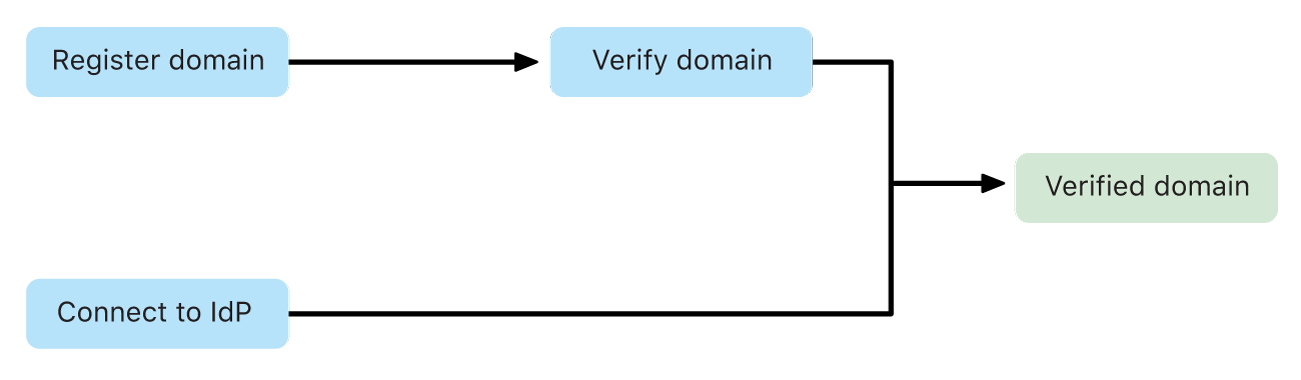
你只能新增其他公司尚未驗證的網域。如無法驗證你的網域,則需採取其他步驟來找出與爭議網域名稱相關的機構。這稱之為網域衝突。
網域衝突
網域衝突分為兩種:
範例 1:網域已由其他機構註冊。
範例 2:網域已由其他機構註冊,並已新增 TXT 記錄以驗證它們擁有該網域名稱。
重要事項:Apple 不會介入網域領用問題。
範例 | 註冊該網域名稱的機構 | 你的機構 | |||||||||
|---|---|---|---|---|---|---|---|---|---|---|---|
範例 1 | 對方已註冊 betterbag.com。 | 你的機構可以選擇將聯絡資料 (要求對方聯絡的當事人姓名、其電郵地址及機構名稱) 傳送給註冊該網域名稱的機構。該機構可以選擇是否與你的機構聯絡以解決網域領用問題。 | |||||||||
範例 2 | 對方已註冊並驗證 betterbag.com。 | 你的機構無法傳送任何資料給對方的機構,因為 betterbag.com 已註冊,且對方已新增 TXT 記錄來驗證自己擁有該網域名稱。因此,你的機構無法使用該網域名稱。 | |||||||||
新增並驗證網域
在 Apple Business Manager
 ,使用職務為管理員或成員經理的用户登入。
,使用職務為管理員或成員經理的用户登入。在側邊欄底部選擇你的名字,選擇「偏好設定」
 ,然後選擇「管理式 Apple 帳户」
,然後選擇「管理式 Apple 帳户」 。
。在「網域」部分選擇「新增網域」,然後輸入你想使用的網域。
請執行以下其中一項:
如果你輸入的網域已由其他機構註冊並驗證,則需要輸入不同的網域才能繼續。
如果你輸入的網域已註冊至其他機構但未經驗證,你可以選擇「我同意分享以上聯絡資料」,然後選擇「提交」。請參閱:網域衝突。
選擇「新增網域」,然後完成此任務中的其餘步驟。
選擇網域旁的「驗證」。
畫面會顯示 TXT 紀錄,而你會收到電郵,指出所選網域正在嘗試驗證。你有 14 個曆日來完成驗證程序。TXT 紀錄包含結尾為隨機字元的字串,例如:
apple-domain-verification=0RaNdOm1LeTtErS2aNd3NuMbErS4
選擇「複製」按鈕。
如使用以下其中一項服務,請參閱相關文件將 TXT 紀錄貼到區域檔案內,或聯絡你的 DNS 管理員:
GoDaddy:新增 TXT 記錄。
Google:使用 TXT 記錄驗證你的網域。
Microsoft Entra ID:新增 DNS 記錄以連接你的網域
NameCheap:如何為我的網域新增 TXT/SPF/DKIM/DMARC 紀錄?
Network Solutions:如何管理 DNS 及進階 DNS 紀錄?
選擇「文字 (TXT) 紀錄或寄件人政策架構 (SPF) 紀錄」。
Shopify:新增 TXT 記錄
如果你使用其他網域註冊商,請聯絡註冊商以了解如何將 TXT 紀錄加到 DNS 區域檔案。
成功加入 DNS TXT 紀錄後,完成驗證程序。
附註:你只能新增其他機構尚未領用的網域。請參閱:網域衝突。
完成驗證程序
在 Apple Business Manager
 ,使用職務為管理員或成員經理的用户登入。
,使用職務為管理員或成員經理的用户登入。在側邊欄底部選擇你的名字,選擇「偏好設定」
 ,然後選擇「管理式 Apple 帳户」
,然後選擇「管理式 Apple 帳户」 。
。找出新增了 TXT 紀錄的網域,然後選擇「立即檢查」。
如果已將 TXT 紀錄正確輸入到 DNS 區域檔案,顯示的紀錄和「複製」按鈕會變為「已驗證擁有權」。
如果輸入到 DNS 區域檔案的 TXT 紀錄不正確,「立即檢查」按鈕則不會變更。
成功驗證網域後,如有必要,你可以將 TXT 記錄從區域檔案中移除。